如果您可以要求谷歌、微软或雅虎“只显示我上周的电子邮件”,那该有多方便?在本快速指南中,我们将向您展示如何在 Gmail、Outlook 和 Yahoo Mail 中搜索 7 天前的电子邮件。
根据研究,办公室工作人员平均每天收到约 121 封电子邮件。对于我们大多数人来说,这可能有点难以承受。
但即便如此,电子邮件往往也会很快堆积起来。如果您不知道在哪里搜索,查找旧消息可能会非常耗时。
大多数电子邮件服务提供商 (ESP) 都有一个内置功能,允许您按日期搜索电子邮件。
这些工具可以成为真正的救星。您无需无休止地滚动浏览已存档的邮件,只需要求 ESP 过滤上周的电子邮件即可。
在这个快速教程中,我们将告诉您如何要求 Gmail、Outlook 和 Yahoo Mail 显示您过去 7 天的电子邮件
如何在 Gmail 上查找往期的邮件
想要在 Gmail 中搜索您的旧邮件吗?以下是如何使用 Google 的内置搜索过滤器查找上周的电子邮件。
电脑端
您可以要求 Gmail“显示我上周的电子邮件”。只需点击几下即可。以下是它在计算机上的工作原理。
第 1 步:登录您的Gmail帐户。
第 2 步:在 Gmail 搜索栏附近,点击“显示搜索选项”。
第 3 步:在“日期范围”下,选择“1 周”。
第 4 步:点击“搜索”。
就是这样。 Gmail 现在将向您显示过去 7 天内收到的所有电子邮件,使您能够更快地找到所需的邮件。
或者,您还可以使用 Gmail 搜索运算符(简短的命令)按日期搜索 Gmail。例如,您可以在 Gmail 搜索栏中输入“newer_than:7d”来显示上周的电子邮件。
如果您想查找过去 7 天内收到的电子邮件,您还可以输入“after:2023/8/22 before:2023/9/6”。只需确保将上例中使用的日期更改为您要搜索的时间段即可。
移动端
您还可以要求 Gmail 在 Android 手机或 iPhone 上显示上周的电子邮件。以下是具体操作方法。
第 1 步:在手机上打开 Gmail。
第 2 步:点击 Gmail 搜索栏。
第 3 步:向左滑动,直到找到“日期”过滤器。
第 4 步:点击“日期”并选择“自定义范围”。
第 5 步:选择您的日期范围。在本例中,我们将选择过去 7 天。
第 6 步:点击“确定”。
如何在 Outlook 上搜索 7 天前的电子邮件
您更喜欢 Outlook 吗?您可以按照以下步骤要求 Microsoft 在 Mac 或 PC 上过滤您上周的电子邮件。
第 1 步:打开 Outlook。
第 2 步:在搜索栏中,单击向下箭头打开 Microsoft Outlook 高级搜索选项。
第 3 步:转到“日期”并单击向下箭头查看 Microsoft Outlook 日期过滤器。然后选择“过去 7 天内”。
第 4 步:您可以添加一些条件来优化搜索。准备好后,单击“搜索”即可找到您的旧电子邮件。
就是这样。通过这个简单的过程,您可以通过要求 Microsoft Outlook 显示上周的电子邮件来节省时间。
如何在雅虎邮箱上查看上周的电子邮件
您可以使用 Yahoo Mail 中的搜索功能查找 7 天前的电子邮件、附件和照片。这是它的工作原理。
第 1 步:登录您的雅虎邮箱帐户。
第 2 步:单击 Yahoo Mail 搜索栏中的箭头以显示高级搜索选项。
第 3 步:打开“日期”旁边的下拉菜单,然后选择“过去 7 天内”。或者,您可以选择自定义日期范围。
第 4 步:准备好后,点击“搜索”。
雅虎邮箱现在将过滤您的邮件,您只会看到过去一周收到的电子邮件。
如需帮助可点击网站右上方群链接,加入QQ群寻求帮助

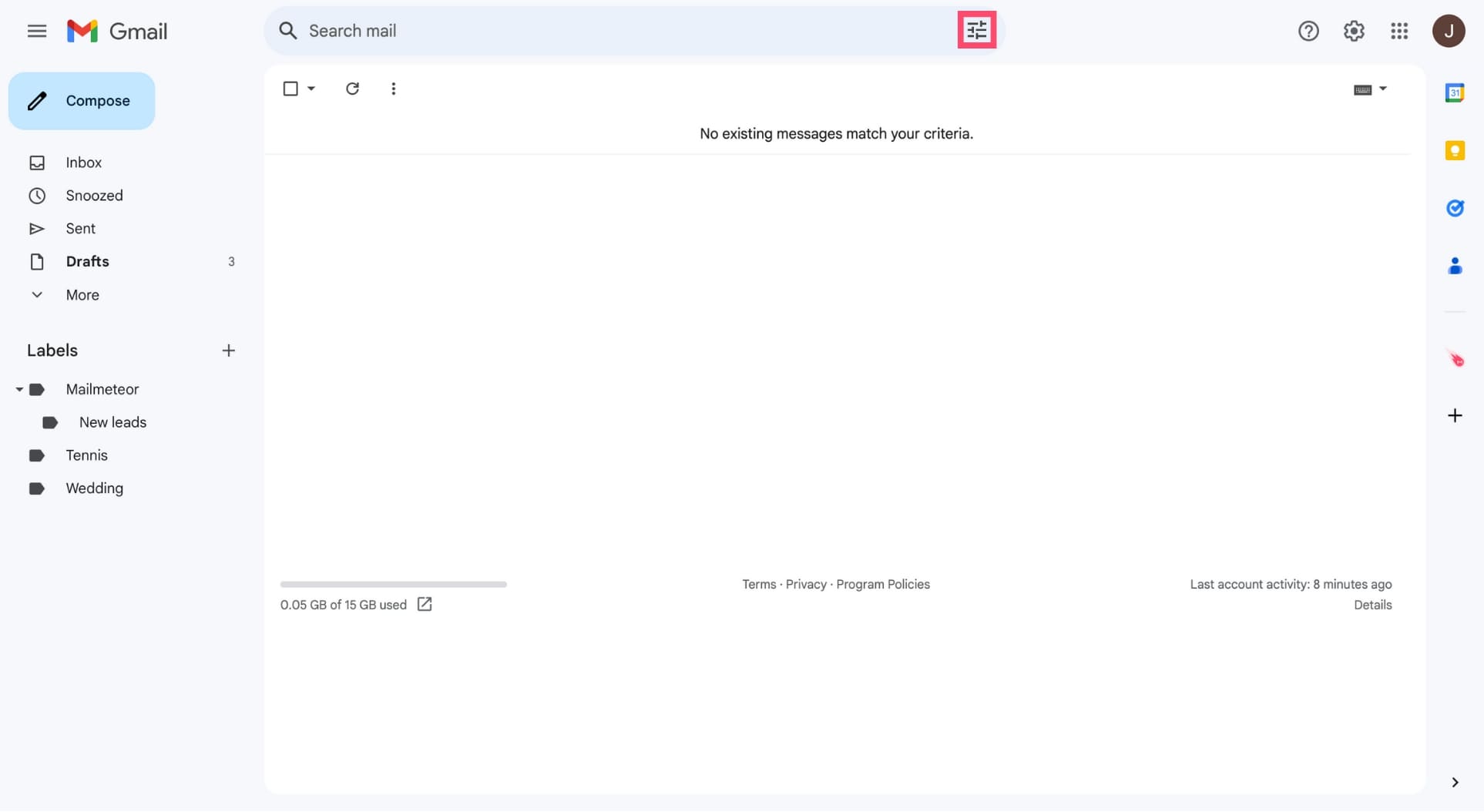
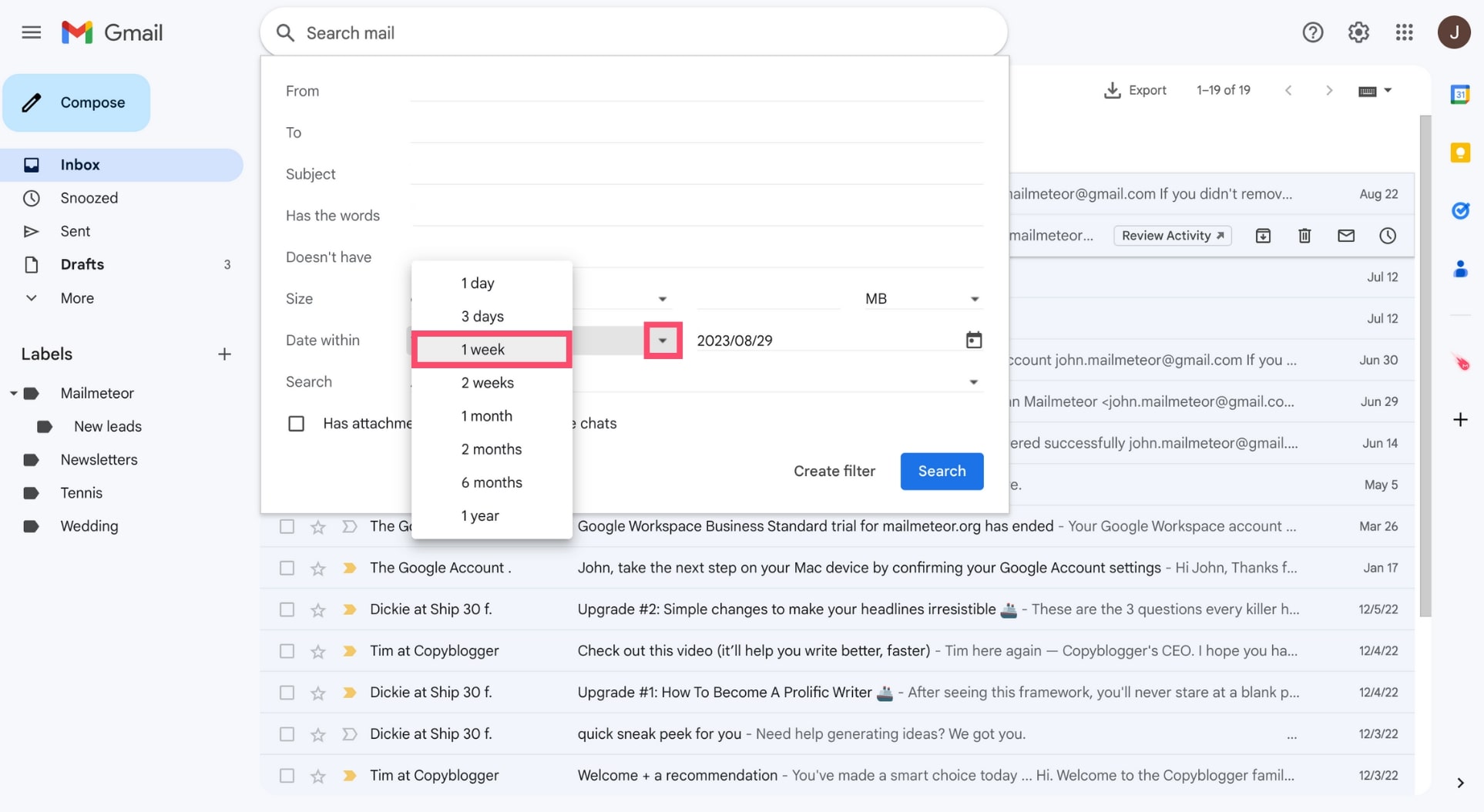
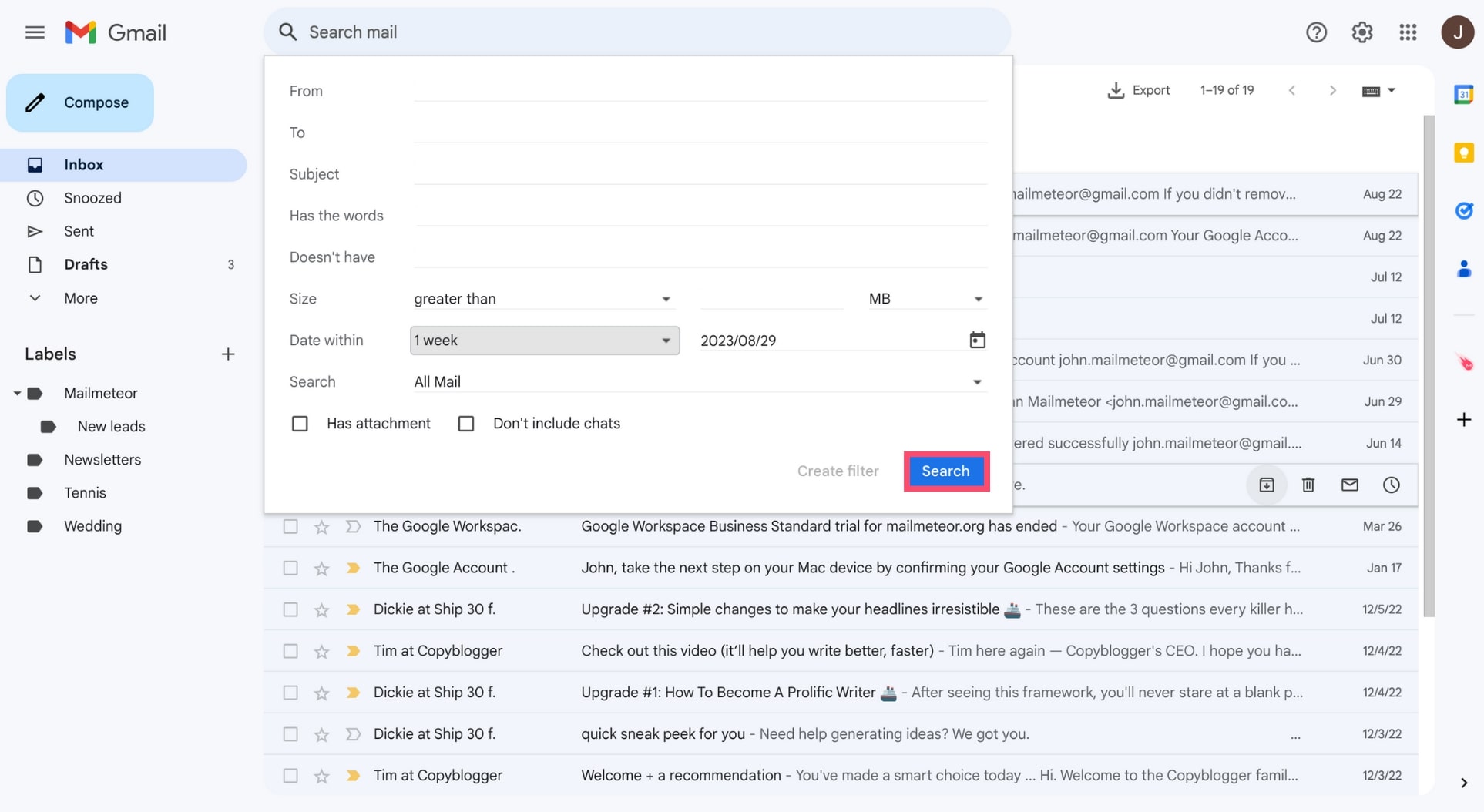
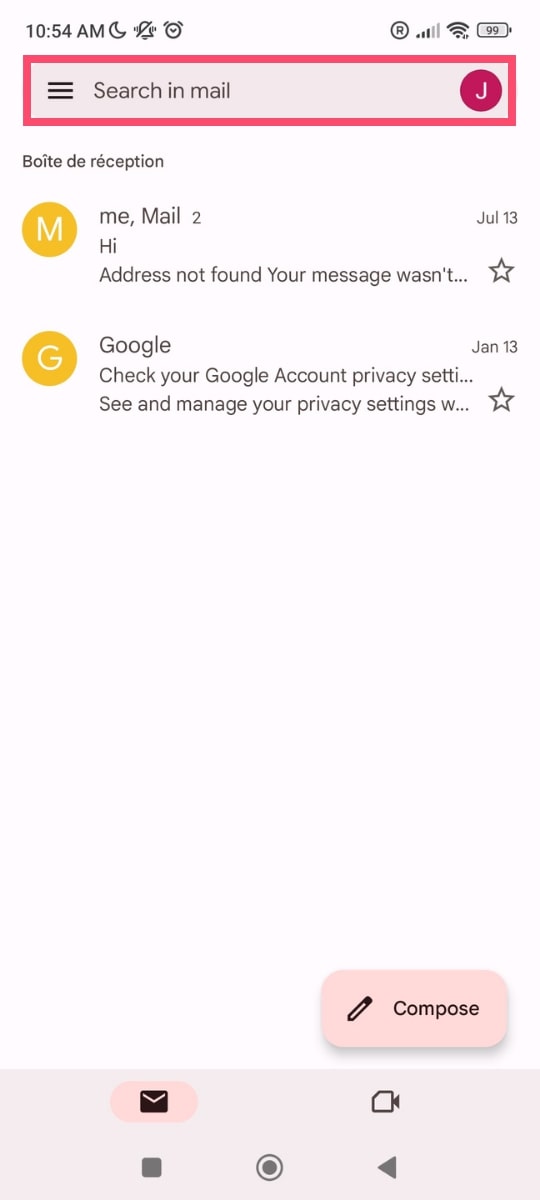
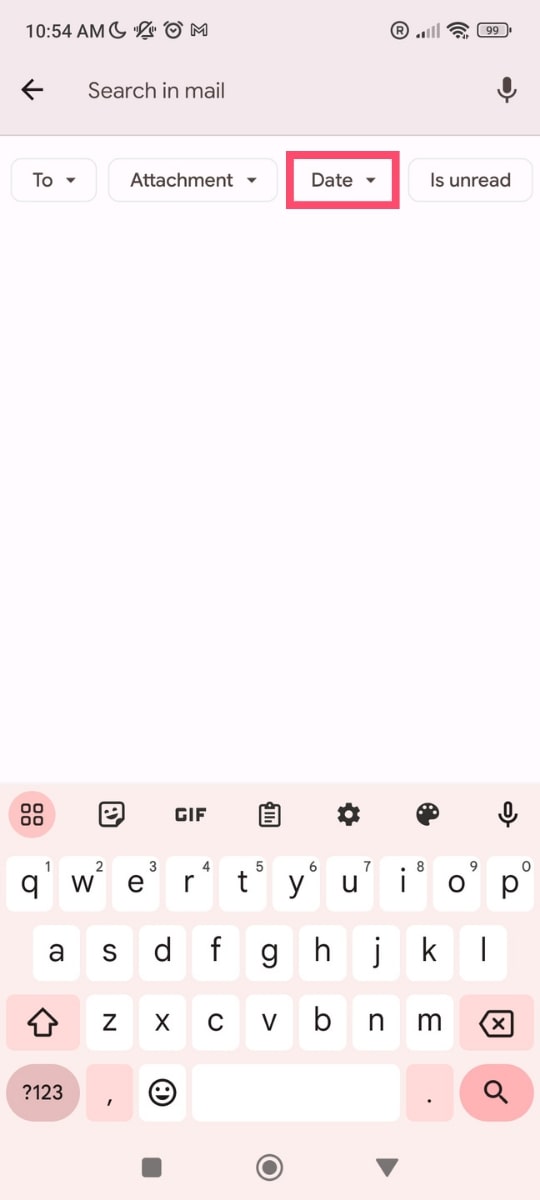
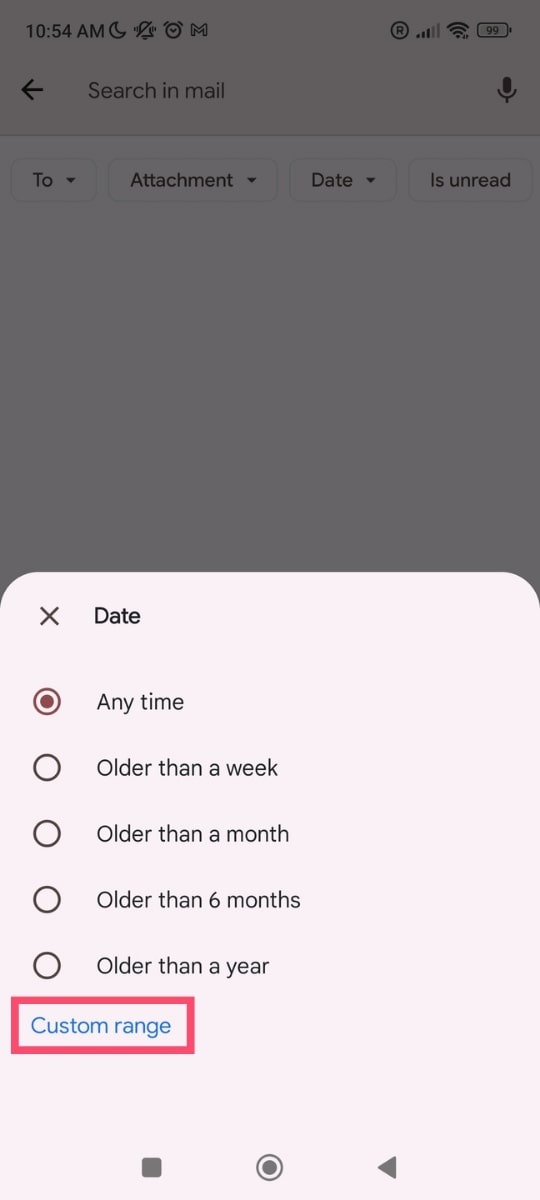
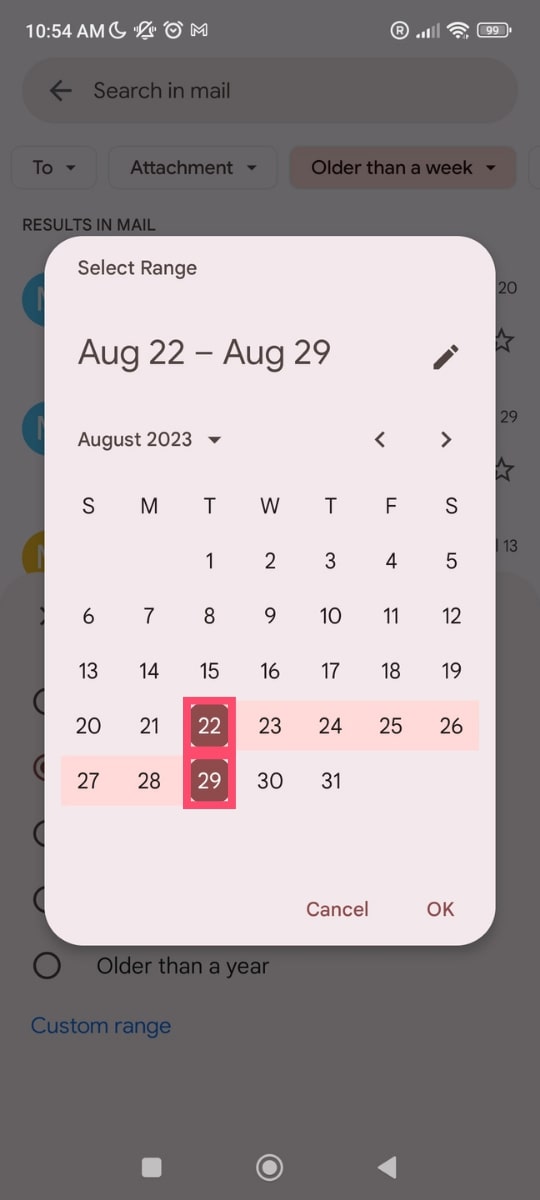

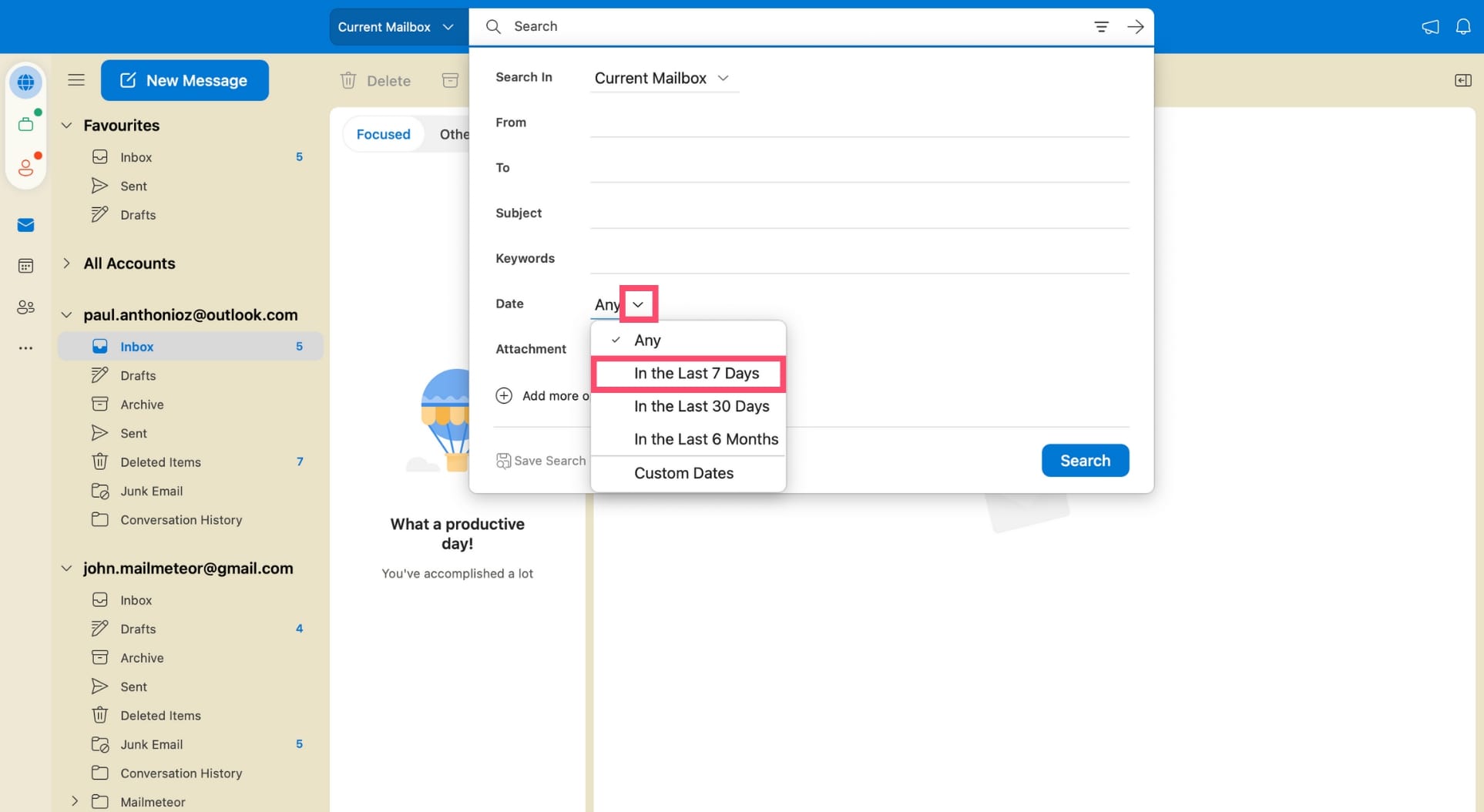
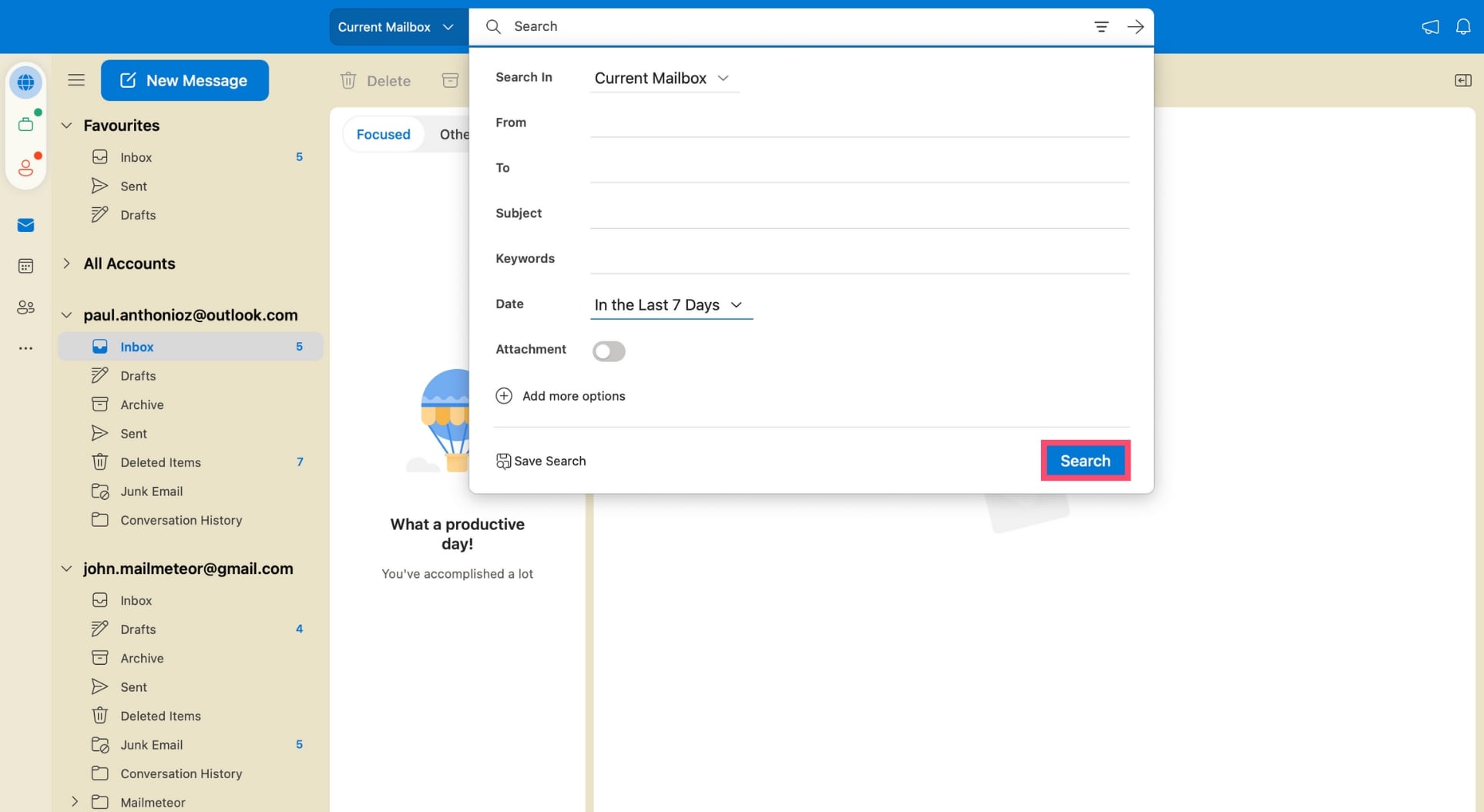
评论